[AiMesh] 如何設定AiMesh節點優先連接到指定的前端AiMesh路由器? (優先使用WiFi上行鏈路AP)
為了提供給您更清楚的操作說明,您也可點擊下方Youtube影片連結,觀看如何使用華碩路由器App管理您的可擴充網路的影片。
AiMesh創造了一個無縫漫遊的網路環境, 一個AiMesh系統中可能包含多個AiMesh節點, 預設AiMesh系統會讓節點自動選擇訊號較佳的前端路由器來進行連線,若您想要自行決定AiMesh節點要優先連接到某一個AiMesh路由器/節點上,就可以透過此篇FAQ操作設定[優先使用WiFi上行鏈路AP]來滿足您的需求。
此功能可透過華碩路由器使用者控制頁面(WEB GUI)與華碩路由器應用程式(ASUS Router App)設定完成。
目錄
注意:
- ZenWiFi AC系列型號不支援此功能。不支援的型號清單:ZenWiFi AC Mini (CD6),ZenWiFi AC (CT8)
- 路由器韌體需更新到3.0.0.4.386(含)之後的韌體版本
支援AiMesh路由器的型號,請參考全屋網狀WiFi 系統 - 全系列
更多有關AiMeh功能介紹,請參考AiMesh 全屋網狀 WiFi 系統 | ASUS
下述將以RT-AX58U做為AiMesh路由器,RT-AX92U與RT-AX56U做為AiMesh節點為範例。
步驟1. 首先將電腦與華碩路由器以網路線或WiFi連接,開啟瀏覽器,輸入您的路由器IP位址或路由器網址http://www.asusrouter.com 進入路由器登入介面

注意:若您不知道如何進入路由器設定頁面,可參考FAQ [無線路由器] 如何進入華碩無線路由器的管理介面?
步驟2. 輸入您的路由器帳號和密碼後,登入路由器
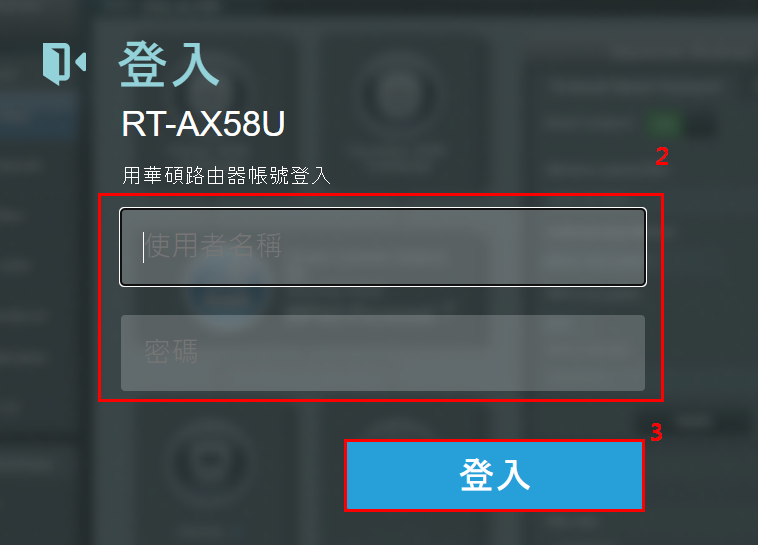
注意: 若您忘記您設定的帳號密碼,需要將路由器恢復為出廠預設狀態後再重設密碼
關於如何將路由器恢復為出廠預設狀態,請參考FAQ [無線路由器] 如何在華碩無線路由器上恢復原廠設定值?
步驟3. 點選[AiMesh] > [拓樸]
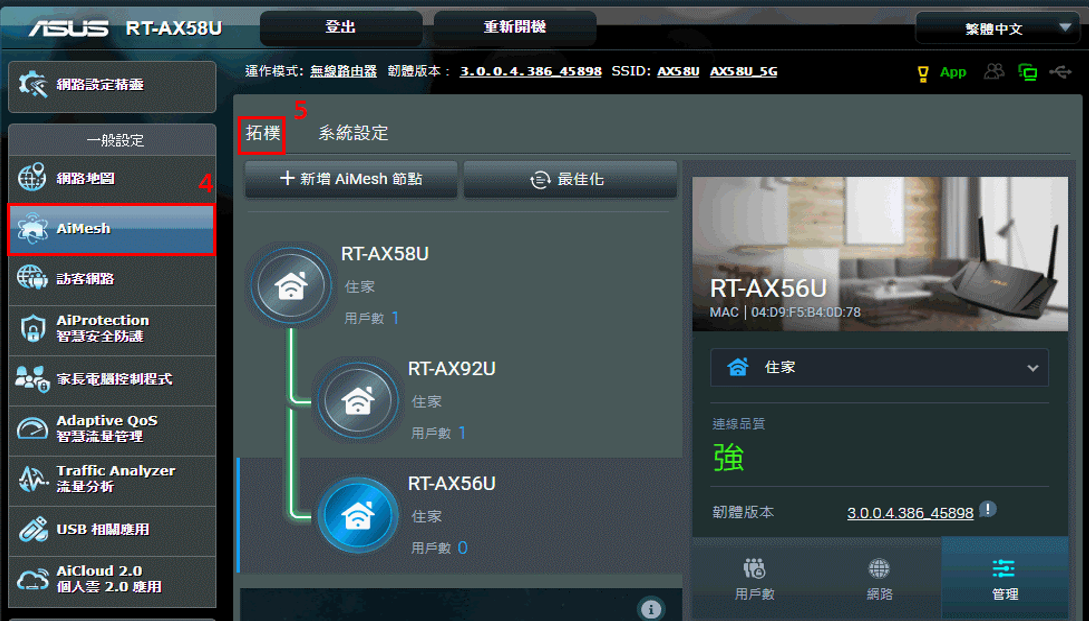
步驟4. 點選您想要設定的節點,右側[管理]>[優先使用WiFi 上行鏈路AP]
下圖以RT-AX56U為範例
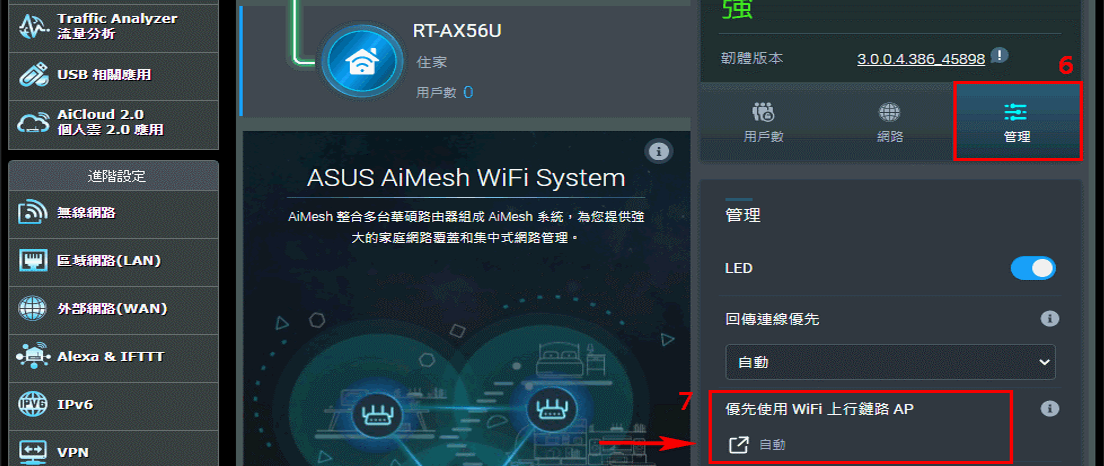
步驟5. 選擇您想要連接的路由器
如下圖,選擇RT-AX58U為RT-AX56U會優先連接的上行鏈路AP。
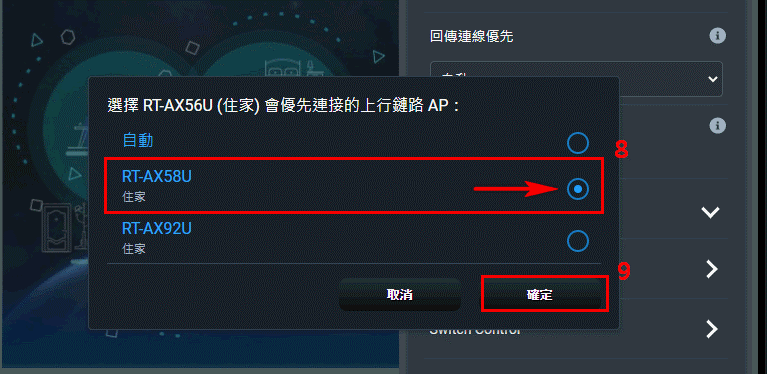
步驟6. 顯示下方畫面點選[確定]即完成。請注意,無論此規則如何設定,當RT-AX56U無法與偏好的AP連線時,系統會自動連線至任何可連接的AP。
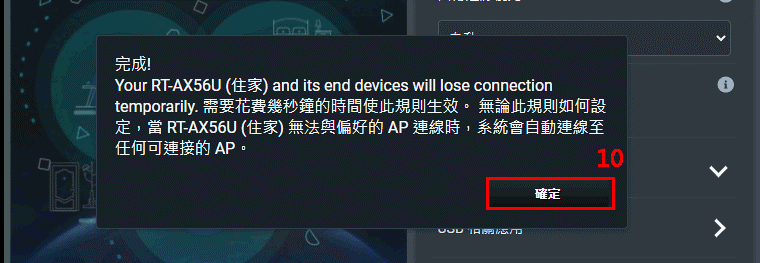
RT-AX56U的優先使用WiFi上行鏈路AP將顯示RT-AX58U

請先需確認您的華碩路由器應用程式(ASUS Router App)已經更新到最新版本,iOS 1.0.0.6.38 與Android 1.0.0.6.38(含)以後版本方可支援綁定功能。
關於如何安裝使用華碩路由器應用程式(ASUS Router App), 請參考此篇FAQ: [無線路由器] 如何使用華碩路由器App設置路由器連上網路? (QIS快速設定)
下述以iOS 1.0.0.6.48版本做舉例
步驟1. 登入您的華碩路由器應用程式, 並點選底下的[裝置]
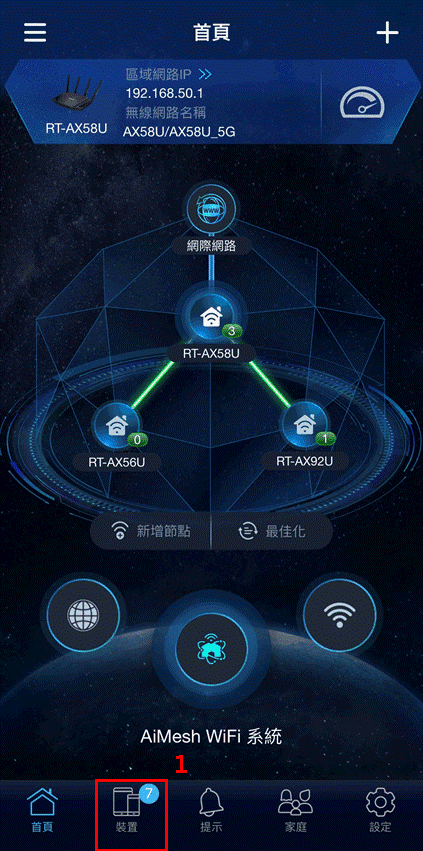
步驟2. 選擇您想要設定的節點, 此處舉RT-AX56U為例
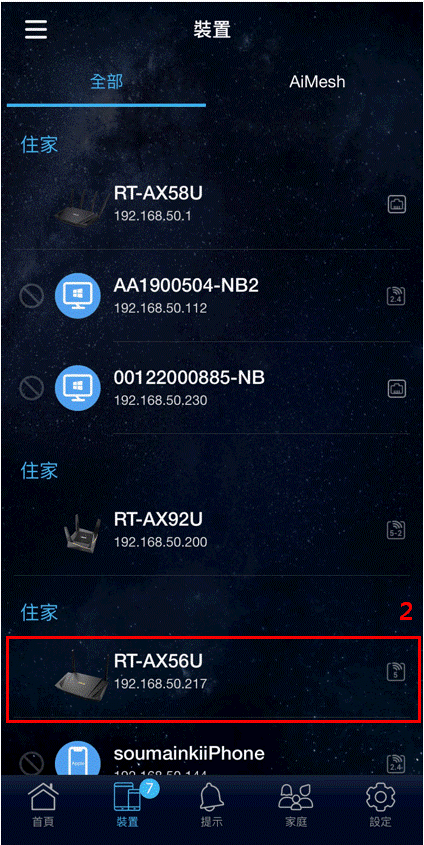
步驟3. 點選[優先使用WiFi上行鏈路AP] ,預設為[自動]
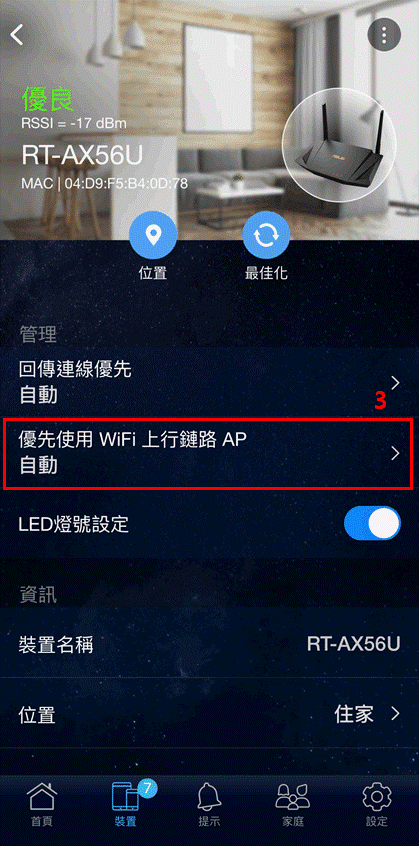
步驟4. 選擇RT-AX56U會優先連接的上行鏈路AP,此處舉RT-AX92U為例
點選RT-AX92U,點選[套用]後,出現提示套用成功,點選[確定]即完成。
請注意,無論此規則如何設定,當RT-AX56U無法與偏好的AP連線時,系統會自動連線至任何可連接的AP。
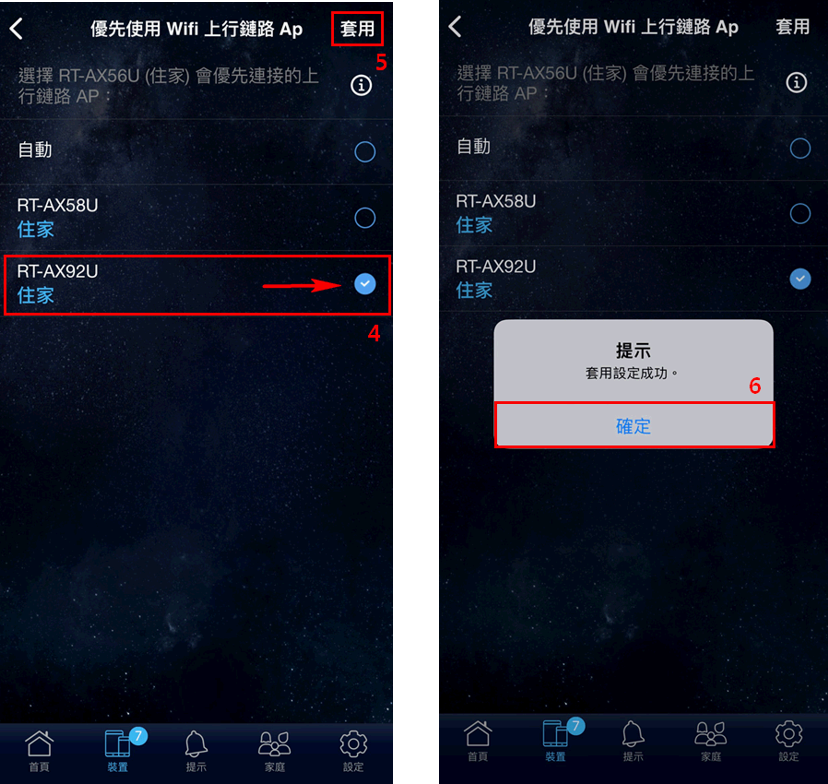
您可以再次回到裝置頁面確認[優先使用WiFi上行鏈路AP]已改為RT-AX92U
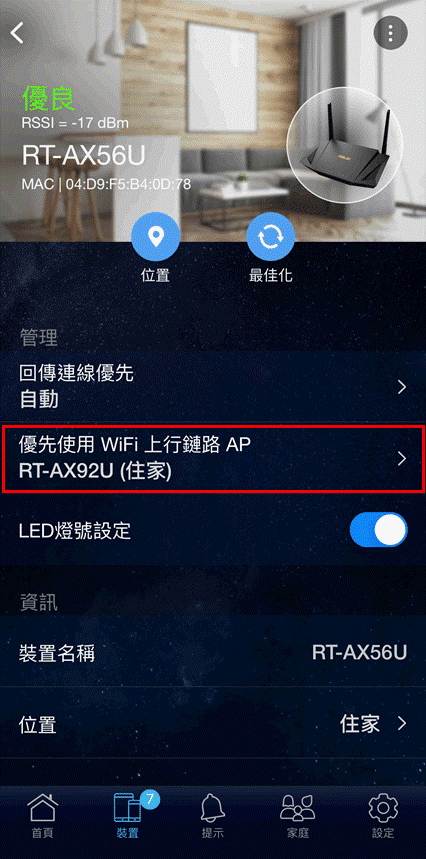
常見問答
1. 設定優先使用的WiFi上行鏈路AP後,要怎麼取消該設定?
- 您只需透過路由器使用者控制頁面(WEB GUI)或是華碩路由器應用程式(ASUS Router APP),將其設置從原先的指定路由器改為預設的[自動]再套用即可。
2. 為什麼設定後,路由器還是連接到其他的AP?
- 這可能是因為您設定的WiFi上行鏈路AP訊號太差,或是已經斷線, AiMesh系統將會自動連線到訊號最強的路由器上,而不會按照您所設定的上行鏈路AP連線,避免因為其中一台AiMesh節點斷線導致整個系統斷線。
- 建議您先確認路由器的韌體已經為最新版本,並同時調整路由器的擺放位置來避免此情況。
補充: 在路由器使用者控制頁面(WEB GUI)或是華碩路由器應用程式(ASUS Router APP)中, 點選[優先使用WiFi上行鏈路AP]旁邊的資訊圖示 ,可以看到進一步的詳細說明。
,可以看到進一步的詳細說明。
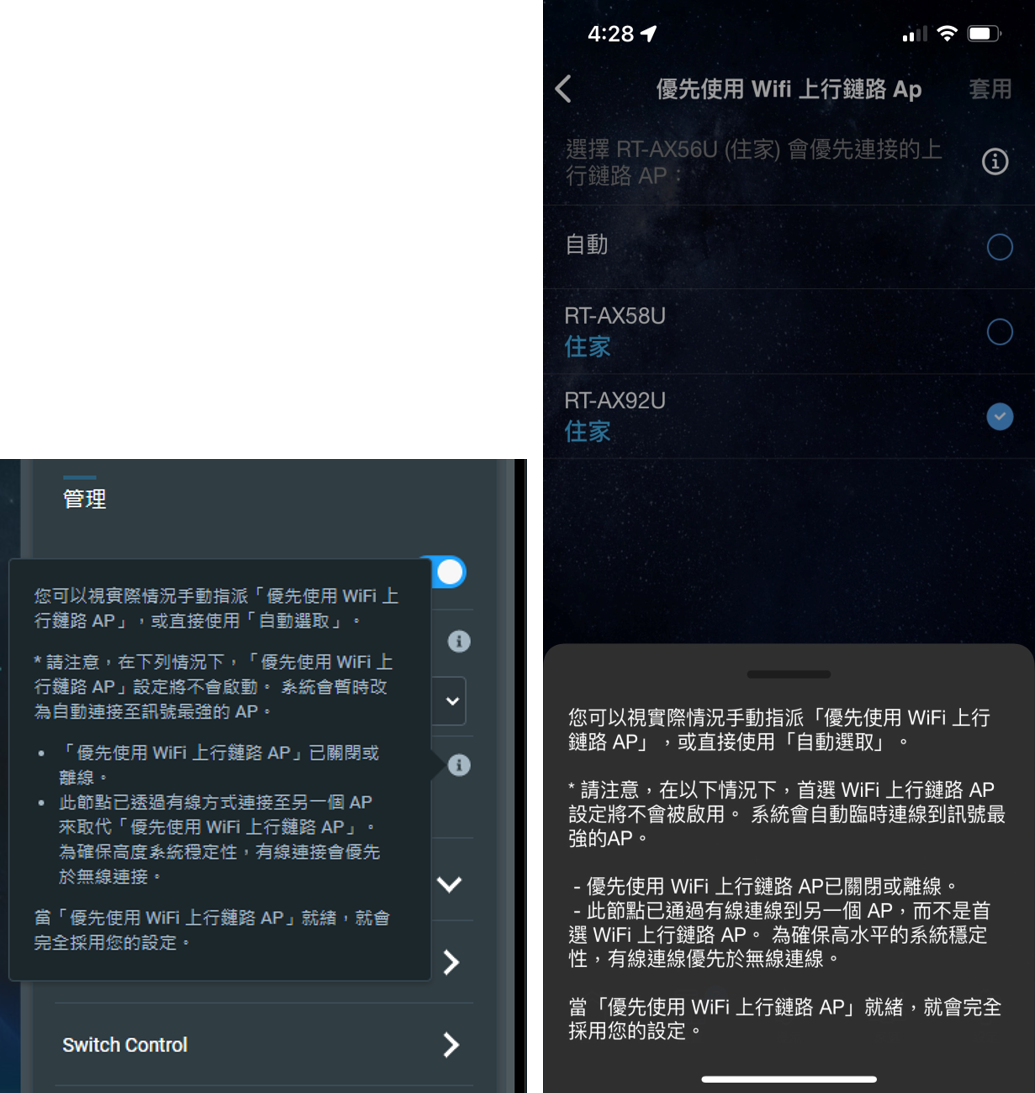
如何取得(Utility / Firmware)?
您可以在華碩下載中心取得最新的軟體,手冊,驅動程式和韌體 . 華碩下載中心
如果您需要有關華碩下載中心的更多訊息,請參考此連結。